Gmail邮箱 --- 开启SMTP/IMAP服务获取邮箱授权码
蜜蜂邮件群发助手支持所有使用SMTP协议服务的发件邮件、企业邮箱以及自建邮局。
访问谷歌网站需要会科学上网(大家都懂的),如果不会科学上网那么一下内容可以忽略不看了。
1:登录Gmail网页邮箱
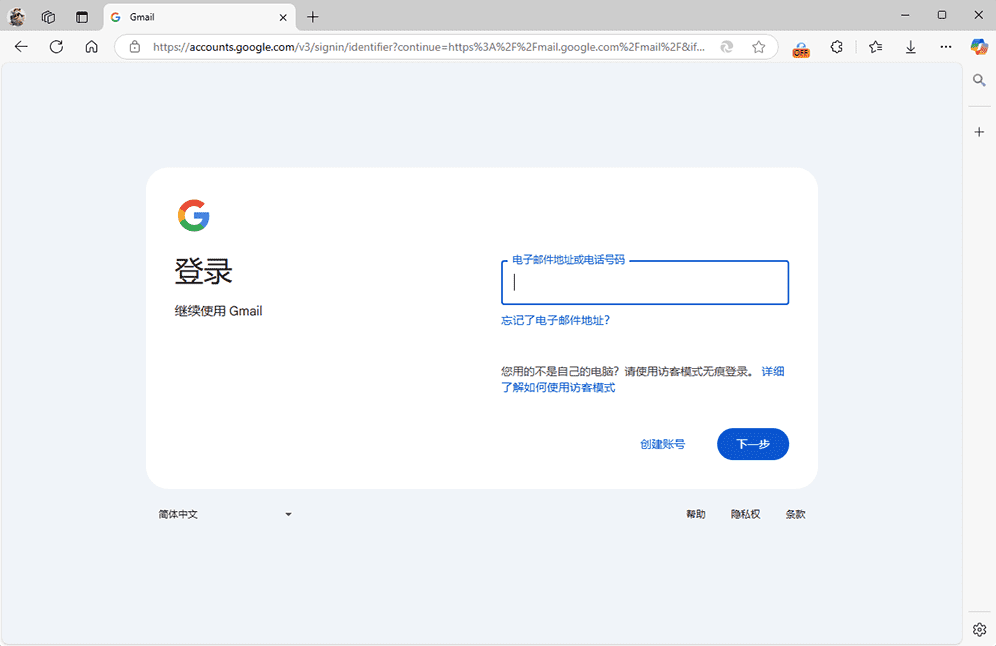
图-1:Gmail邮箱登录
- 进入Gmail邮箱后登录你的邮箱账号
2:Gmail邮箱设置
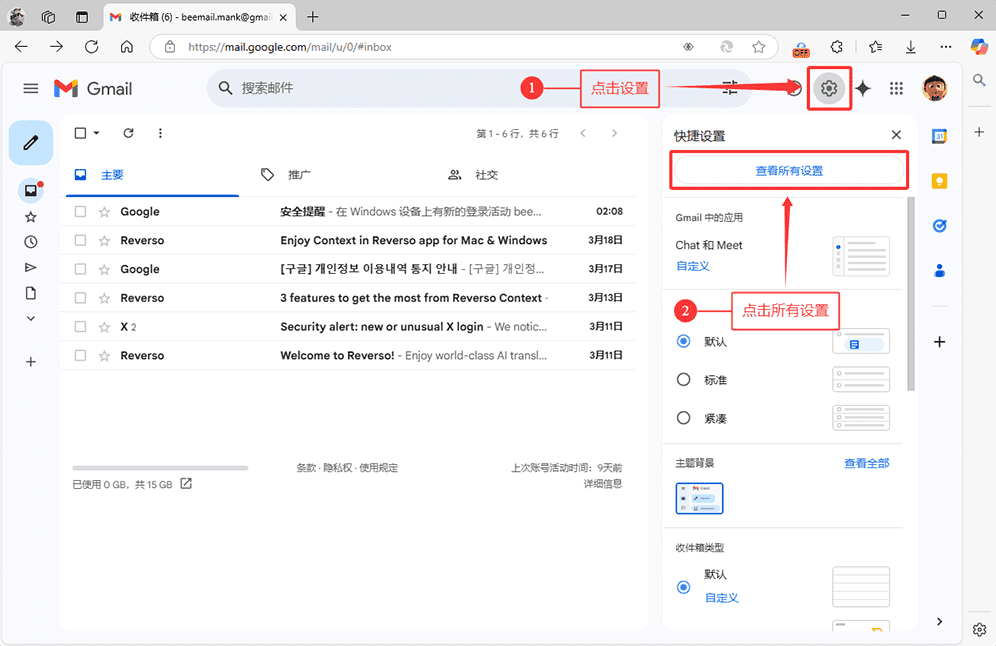
图-2:Gmail邮箱设置页面
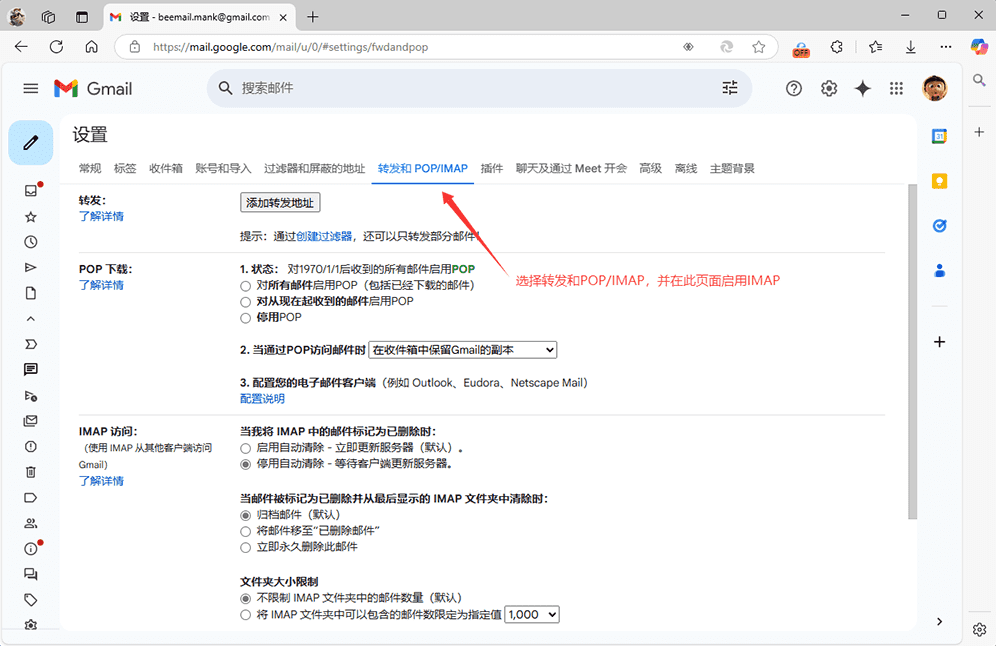
图-3:Gmail邮箱开通更改设置
- 谷歌邮箱登录后,进入网页邮箱界面,点击左上角 "设置" 按钮,然后点击 "查看所有设置"
- 谷歌邮箱全局设置界面,点击 "转发和POP/IMAP" 在此处启用IMAP服务
3:Gmail邮箱两步验证
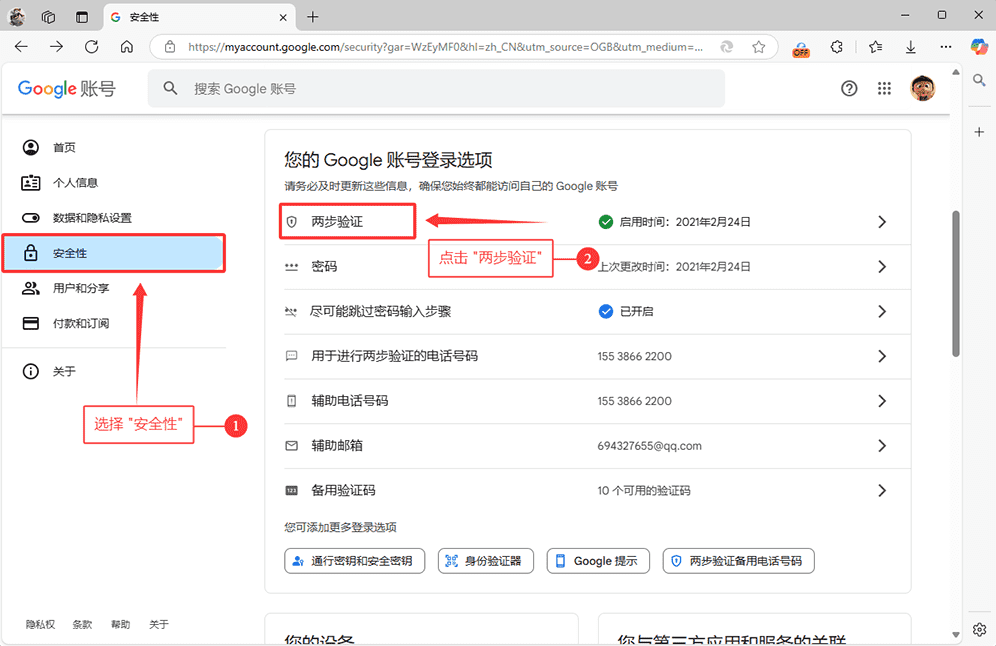
图-4:Gmail邮箱两步验证

图-5:应用专用密码
- 开通IMAP后,点击左上角头像,进入账号选项,第一步选择安全性,然后点击两步验证(如图4所示)
- 要获取应用专用密码必须开启两步验证(未绑定手机号的邮箱开启两步验证需要绑定手机号),否则不会显示应用专用密码选项。
- 点击两步验证后,在新的页面下拉至应用专用密码,点击 "应用专用密码" 进行生成客户端授权码(如图5所示)
4:Gmail-应用专用密码
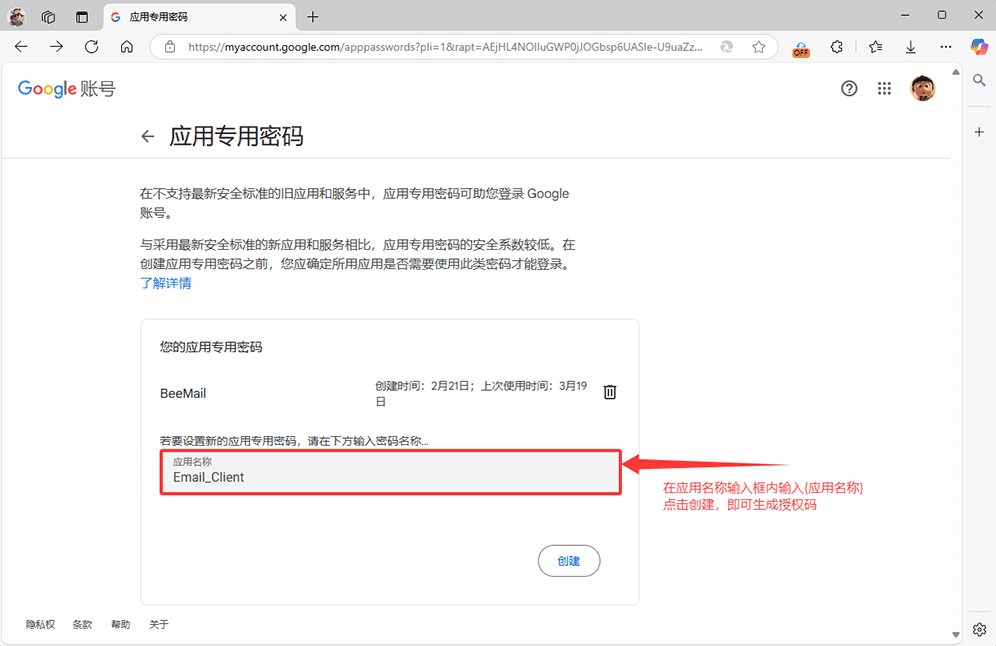
图-6:创建应用名称
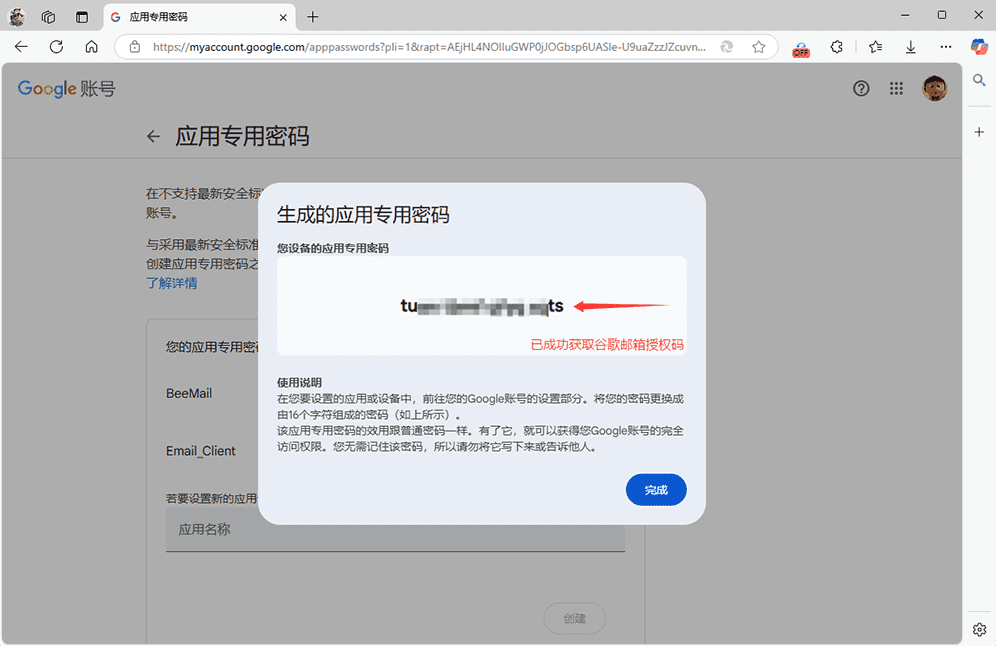
图-7:获得应用专用密码
- 在第三步骤点击应用专用密码进入创建界面,如图6所示:输入应用名称,点击 "创建" 即可
- 如图7所示:创建应用获得一个独立授权码,这个密码可以在任何客户端进行认证登录Gmail邮箱(如果忘记此密码再次生成就可以了)
5:测试Gmail发件箱
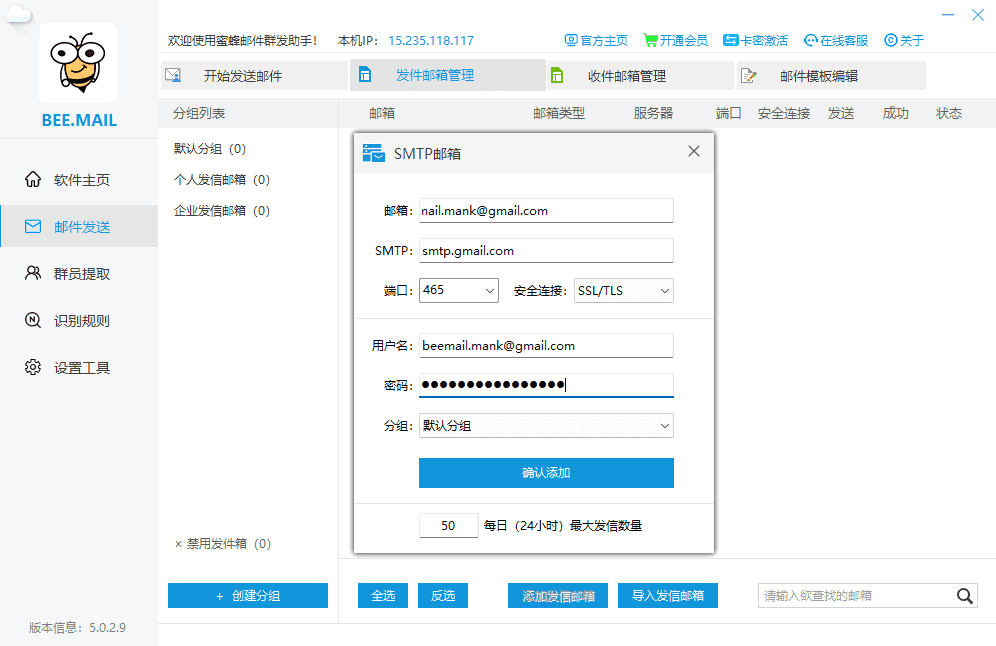
图-8:添加Gmail邮箱
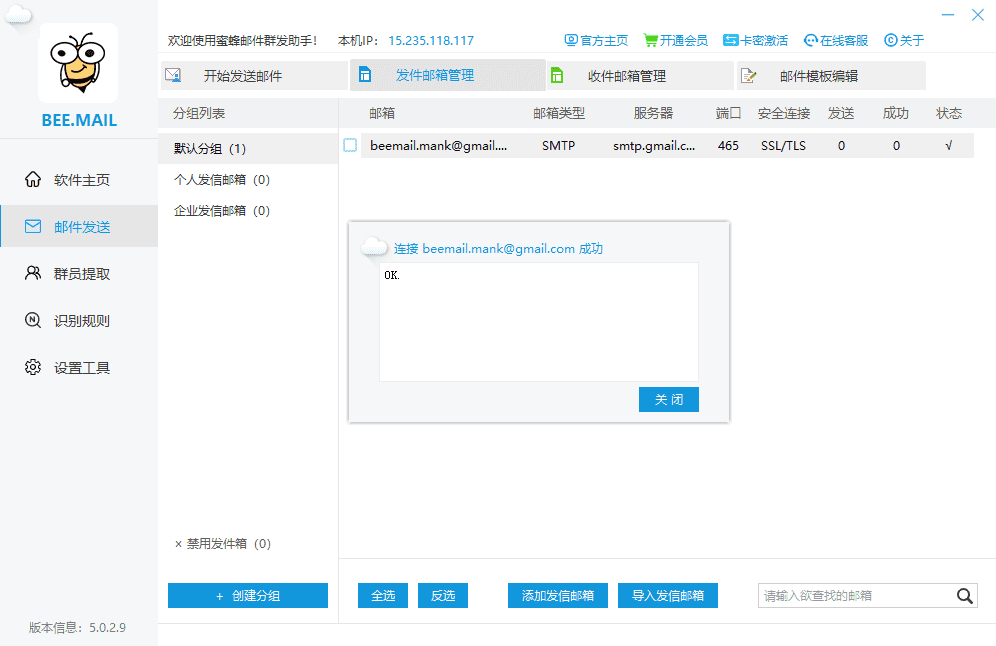
图-9:测试Gmail邮箱是否能正常连接
- 成功获取到授权码后,在发件箱列表处添加发件箱信息。
- 在添加界面输入对应的邮箱地址(软件可以自动识别SMTP服务器、端口以及加密方式)
- 添加完成后,进行邮箱验证,测试结果如图9所示可以正确连接到邮件服务器。
注意事项:
- 目前Win8/Win10/Win11系统安全中心针对BeeMail可能会产生误报情况,如出现误报毒现象请手动添加信任。【 查看视频解决方案 】
- 禁止使用本程序用于违法犯罪活动和恶意群发大量垃圾邮件,一经发现将配合有关部门进行协助调查,追究其法律责任
- 如遇到其他问题可在网站左侧导航栏内查看相关帮助文档